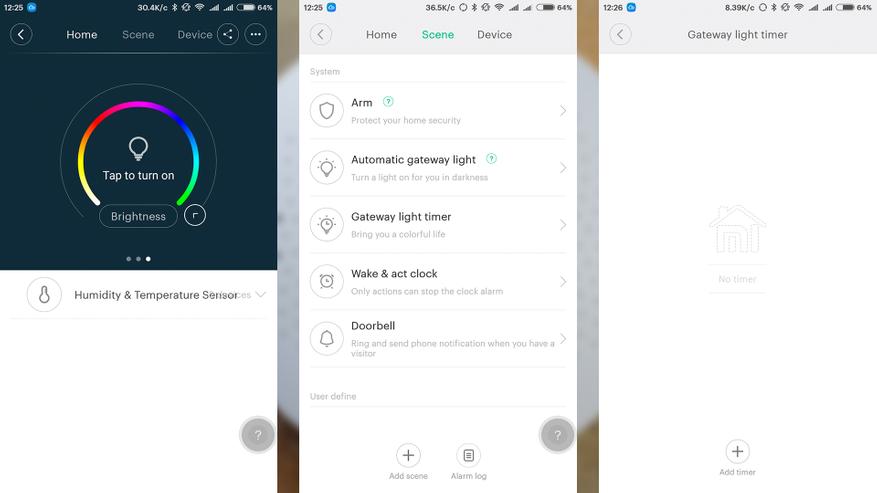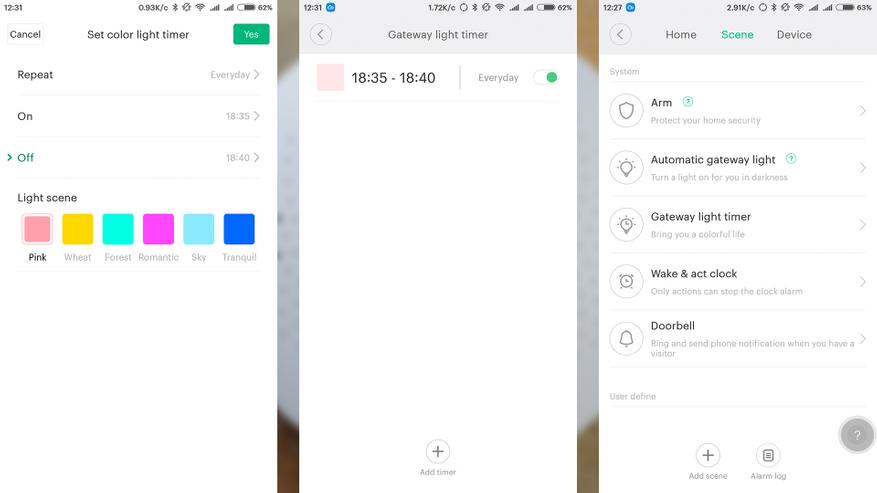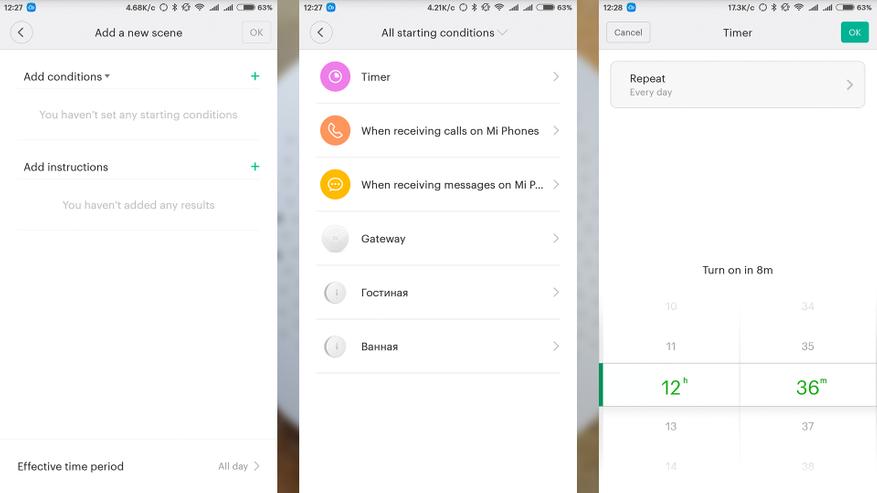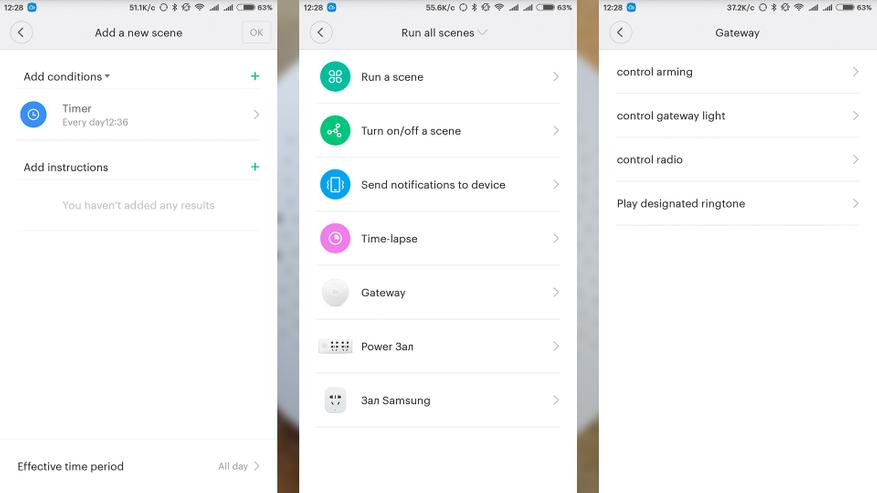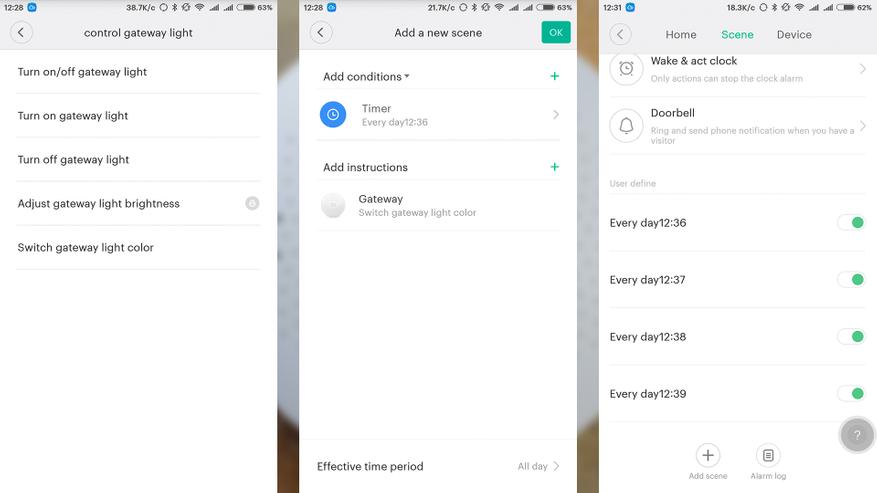- Rumihome.ru
- УСТРОЙСТВА
- Климат Дома
- Термостаты
Термостат Xiaomi Heatcold Smart Electric Heating Thermostat TH123E, TH123W
Параметры
| Модель | TH123E, TH123W |
| ID устройства | cubee.airrtc.th123e, cubee.airrtc.th123w |
| Дата выхода | ноябрь 2019г. |
| Регион подключения | Китай, Россия(мод) |
| Управление | кнопками, со смартфона |
| Тип подключения | Wi-Fi |
| Диапазон температуры | 5-35 ℃ |
| Точность | ± 1 °C |
| Питание | AC100-240V, 50/60 Гц |
| Ток нагрузки | 16A , до 3500 Вт |
| Внешний датчик | нет в комплекте |
| Режимы работы |
3 режима работы: по датчику пола / воздуха / пола + воздуха |
| Индикатор | LCD дисплей |
| Голосовое управление | — |
| Особенности | Китайская версия |
| Блокировка кнопок | Защита от детей |
| Материал | PC+ABS |
| Размеры | 86 х 86 х 13 мм |
| Вес | 0,3 кг |
Единственное на данный момент устройство в MiHome для управления теплым полом (TH123E) — со встроенным силовым реле 3.7кВт и газовым котлом (TH123W) — (управление котлом через «сухой контакт» и отдельный выход с реле для электроклапанов NO/NC).
Достаточно мощный, поддерживает нагрузку до 16A , до 3500 Вт.
Подключается через wi-fi, поэтому можно обойтись без шлюза.
Данные и состояние терморегулятора может выступать как условием (тригером) так и выполнять действия. Хорошо взаимодействует с другими датчиками и устройствами в MiHome.
На моде MiHome подключается к любым регионам, на стоке доступен только Китай.
Плагин на английском языке, но легко руссифицируется на моде.
Если захотите использовать устройство для теплого пола (TH123E), придется приобрести дополнительный внешний датчик, в инструкции указывается NTC 10K B 3950 на 10кОм. Можно установить любой другой и провести калибровку, устройство это позволяет.
| лаконичный дизайн | |
| большая нагрузка | |
| интеграция в MiHome | |
| калибровка любых внешних датчиков | |
| установка в квадратный подрозетник | |
| в комплекте нет внешнего датчика для теплого пола |
- ВОПРОСЫ
- ФАЙЛЫ
Комментарии для сайта Cackle
Материалы по устройству
Популярные модели
RuMiHome.ru — Умный дом Xiaomi
Информационный ресурс по устройствам экосистемы Умного Дома Xiaomi — MiHome. Характеристики, описание, обзоры, отзывы и прошивки умных устройств.
Информация
Устройства
Приложения
© 2020-2022 Rumihome.ru. Права защищены. Перепечатка возможна с активной ссылкой на проект.
Для работы проектов iXBT.com нужны файлы cookie и сервисы аналитики.
Продолжая посещать сайты проектов вы соглашаетесь с нашей
Политикой в отношении файлов cookie
Здравствуйте друзья
С каждым днем, все больше и больше различных устройств, которые относятся к категории Умный дом, появляется в нашем обиходе. Одной из самых распространенных экосистем таких устройств выпускаются компанией Xiaomi.
А для того что-бы умный дом стал по настоящему умным, нужно не просто окружать себя умными гаджетами, но и уметь «строить отношения» между ними, проще — создавать сценарии взаимодействия различных устройств как друг с другом, так и автоматизировать работу каждого по отдельности.
И этот обзор я хочу посвятить теме — как настраивать xiaomi smart home — и пошагово приведу пример создания сценария управления свечением Xiaomi Gateway.
Возможно чисто прикладное применение именно этого сценария не особо ценное, но, по моему мнению, практическая задачка по созданию такого сценария будет полезна для понимания принципов функционирования умного дома.
Как уже все догадались, подопытным кроликом будет шлюз для умного дома -Xiaomi Mi Multi-functional Gateway.
Где купить?
Gearbest Banggood Aliexpress JD.ru
Таблица (обновляется) по экосистеме Xiaomi

Автоматизации подлежит задача —
1. Включение по расписанию светодиодной подсветки шлюза
2. Изменение цвета свечения через заданный интервал
3. Выключение подсветки.
Так как задачка у нас больше теоретическая, интервал работы подсветки возьмем 5 минут, изменение цвета свечения — раз в минуту.
Я использую официальную версию приложения Умный дом и плагин управления шлюзом, взятые из Play Маркет
Начнем.
Запускаем плагин управления шлюзом, и переходим во вкладу Сценарии (Scene). На данной вкладке имеется список всех возможностей устройства, какими мы можем управлять.
Arm — режим управления сигнализацией
Automatic Gateway Light — режим подсветки включаемый автоматически по срабатыванию внешних датчиков и выключаемой через заданный промежуток времени. Например как подсветка в ночное время.
Gateway Light Timer — управление подсветкой в заданный промежуток времени, то что и будет рассмотрено далее
Wake & act clock — это режим будильника / напоминалки. Звуковые сигналы в заданное время
Doorbell — дверной звонок. Заданный звуковой сигнал по нажатию на внешнюю кнопку.
А так же можно добавить свой собственный вариант.
Мы же переходим в раздел Gateway Light Timer
Нажимаем внизу добавить таймер и попадаем в меню настройки таймера. Здесь можно настроить повторы сценария — единоразово, каждый день, только в будние дни и т.д. Далее — время включения и выключения подсветки.
Важно
В этом меню указывается китайское время — в моем случае +6 часов. Мое локальное время видно в верхнем левом углу — 12:31, время сценария — 18:35 — 18:40, в реальности он сработает через 4 минуты.
Далее выбирается цвет подсветки.
После нажатия Yes — возвращаемся в предыдущее меню, где появится наш таймер.
Понятно что нашу задачу можно решить и в этом меню, создав нужное количество сценариев, но — во первых это неинтересно, а во вторых цвет подсветки всегда будет меняться в одном и том же порядке. Поэтому возвращаемся в основное меню Scene
Нажимаем внизу на кнопку добавить сценарий Add scene и попадаем в меню его создания. Добавляем условие сработки — нажимаем Add conditon, и попадаем в меню всех доступных нам вариантов начальных условий. В моем случае это —
Timer — то что нам нужно, сработка в заданное время
When receiving call on Mi Phone — срабатывать при получении звонка на смартфон
When receiving messages on Mi Phone — срабатывать при получении сообщения на смартфон
И далее перечень устройств, которые так же могут служить как индикаторы начала сценария, например превышение температуры, зафиксированное температурным датчиком.
Мы выбираем Timer — и в меню его настройки выбираем — повторы по дням, и время сработки.
Важно
В этом меню указывается локальное время. Закономерности я не определил пока, поэтому рекомендую экспериментировать — какое время указывать для какого сценария, может быть и локальное и китайское.
Определив условие для сработки сценария, переходим в меню инструкций — что делать при соблюдении начального условия. В этом меню нам доступны следующие возможности —
Run a scene — выполнить какой-либо сохраненный сценарий, это удобно в том случае когда у вас есть какой-то сложный сценарий, например отключающий освещение во всем доме. Такой сценарий лучше создать отдельно и просто ссылаться на него при соблюдении нужных условий, тогда, при внесении изменений в него, вам достаточно будет сделать это один раз.
Turn on/off a scene — включает или выключает какой-то сценарий. Пример — у вас работает сценарий включающий и выключающий обогреватель при падении температуры ниже заданной. Но когда вы открываете окно — обогреватель вам не нужен — поэтому по срабатывании датчика открытия окна — вы задаете отключение обогревателя (если он работает в этот момент) и отключение сценария его срабатывания, чтобы датчик температуры не включил его снова. А по закрытию окна — включить сценарий обратно.
Send notification on device — просто пришлет уведомление на смартфон/планшет о том, что соблюдено начальное условие.
TimeLaps — задержка перед выполнением следующей инструкции сценария. Пригодится когда действие нужно выполнять не сразу.
Далее — доступный перечень устройств, которые могут участвовать в сценарии. В нашем случае — это шлюз. Шлюз дает следующие возможности —
Contol arming — управление сигнализацией
Control Gateway Light — управление подсветкой, то что мы и будем использовать
Control radio — управление онлайн радио
Play designated ringtone — воспроизвести заданный рингтон
В меню Control Gateway Light имеются следующие возможности —
Turn on/off gateway light — включить подсветку если она выключена и выключить если включена
Turn on gateway light — включить подсветку
Turn off gateway light — выключить подсветку
Adjust gateway light brightness — регулировка яркости подсветки, но замочек напротив этой опции говорит что в данном сценарии эта регулировка недоступна.
Switch gateway light color — переключение цвета подсветки шлюза. Цвет выбрать нельзя, как я понял переключение рандомно. То что нам нужно.
Сценарий готов, осталось его сохранить и задать ему имя. Повторяем действия для каждого, нужного нам переключения.
Сценарий готов — сначала в 12:35 включится подсветка с заданным нами начальным цветом, далее каждую минут будет отрабатываться сценарий Switch gateway light color и в 12:40 по начальному сценарию подсветка отключится.
Ниже — видео версия моего обзора, в котором так же есть демонстрация работы описанного сценария.
Все мои видео обзоры — YouTube
Сейчас на главной
Новости
Публикации

Что должно быть всегда в автомобиле? Какие инструменты наиболее востребованные при эксплуатации транспортного средства? Ответ простой — комплект рожковых и накидных ключей. Универсальный…

Rombica Humi — это ультразвуковой увлажнитель воздуха, который не займет много места и будет поддерживать влажность на установленном уровне. Конечно, прежде чем поддерживать этот уровень, нужно…

Выбор смарт- часов на сегодняшний день огромен, как по функционалу, так и по внешнему виду. В этом обзоре речь пойдет о смарт- часах от компании BQ с названием Watch 1.4. Данная модель вместила в…

В последние годы, все большую популярность набирает сфера инвестиций в недвижимость. Есть много разных вариантов, но сегодня, я хочу рассказать об одном из них, на мой взгляд, оптимально простом и…

Введение
Возможно, кто-то из вас не знает, почему мобильную связь иногда называют сотовой. Среди нас особенно часто это название фигурировало на заре становления сотовой связи в странах…

HIPER Workbook N15RP96WI — ноутбук на каждый день, который справится с простыми задачами вроде просмотра видео, офисной работы и прочих, не требующей значительных вычислительных ресурсов, занятий….
SUMMARY
TO SET TIME AND DAY
Press DAY, HOUR and MIN keys to adjust the time and day.
TO MODIFY HEATING AND COOLING PROGRAMS
•
Set the function switch to HEAT position for heating programs
and to COOL for cooling programs.
•
Use PROG key to select the program to be modified.
•
Use HOUR and MIN keys to set the time and
select the temperature setting.
OPERATING MODES
AUTO:
executes the programs.
perature setting.
MAN:
bypasses the programming.
perature setting.
TIMER ECONO:
maintains the ECONOmic temperature setting
until a user presets time and day.
ECONO REMOTE: maintains the ECONOmic temperature setting
as long as an external signal is applied.
FILTER FUNCTION
Shows the number of hours that the system has operated since the
last filter change. Prevents freezing during your absence.
or
button to
or
button shows the tem-
or
changes the tem-
TEMPERATURE SPAN ADJUSTMENT
Press PROG key while RETURN key is pressed in.
changes the span setting.
INTRODUCTION
This thermostat can replace most common residential thermostats
and is designed to be used with electric, gas or oil heating and air
conditioning systems using 24 volts control and relay current up to
1.0 ampere.
Several useful functions and operating modes have been incorpo-
rated to adapt a variety of customer needs: besides all the features
associated with the state of the art programmable thermostat, you’ll
find on TH123:
•
a 7 day timer to set the ECONO mode during a prolonged
absence.
•
a signal entry to remotely control the ECONO mode.
•
a protection against freezing.
•
a filter supervision.
•
a programmable regulation sensibility (SPAN).
To protect the compressor from damage and wear by cycling on
and off too rapidly, the TH123 incorporates a minimum five (5) min-
utes delay between cooling cycles.
If you have any questions concerning the installation or program-
ming of the thermostat, please call our technical assistance at
1-800-831-AUBE or for the Montreal area, (450) 358-4600 from
8:30 AM to 5:00 PM, Monday through Friday, Eastern time.
INSTALLATION
This thermostat has been designed for simple and quick installation
requiring only a few tools.
REQUIRED MATERIAL
•
Hammer
•
Masking tape
•
Drill and 3/16″ drill bit
•
Phillips screwdriver
REMOVING YOUR OLD THERMOSTAT
WARNING:
To avoid electric shock, turn off the power of the
heating and cooling system at the main power box in your home.
Read the following instructions carefully before disconnecting the
wires.
Turn off your old thermostat.
Remove the cover from the old thermostat. You may have to
pull extra hard.
Unscrew the old thermostat from the wall plate
Now find the screws attaching the wall plate to the wall, and
remove them. You should now be able to pull the wall plate a
small distance from the wall. Do not disconnect any wires yet,
simply locate the wires.
Note:
If your old thermostat has only two (2) wires connected to it
(heating system only), simply disconnect the two wires from the wall
plate, skip over steps 1 and 2 in the Wire labelling section and go on
to step 3.
or
button
SUMMARY
TO SET TIME AND DAY
Press DAY, HOUR and MIN keys to adjust the time and day.
TO MODIFY HEATING AND COOLING PROGRAMS
•
Set the function switch to HEAT position for heating programs
and to COOL for cooling programs.
•
Use PROG key to select the program to be modified.
•
Use HOUR and MIN keys to set the time and
select the temperature setting.
OPERATING MODES
AUTO:
executes the programs.
perature setting.
MAN:
bypasses the programming.
perature setting.
TIMER ECONO:
maintains the ECONOmic temperature setting
until a user presets time and day.
ECONO REMOTE: maintains the ECONOmic temperature setting
as long as an external signal is applied.
FILTER FUNCTION
Shows the number of hours that the system has operated since the
last filter change. Prevents freezing during your absence.
or
button to
or
button shows the tem-
or
changes the tem-
TEMPERATURE SPAN ADJUSTMENT
Press PROG key while RETURN key is pressed in.
changes the span setting.
INTRODUCTION
This thermostat can replace most common residential thermostats
and is designed to be used with electric, gas or oil heating and air
conditioning systems using 24 volts control and relay current up to
1.0 ampere.
Several useful functions and operating modes have been incorpo-
rated to adapt a variety of customer needs: besides all the features
associated with the state of the art programmable thermostat, you’ll
find on TH123:
•
a 7 day timer to set the ECONO mode during a prolonged
absence.
•
a signal entry to remotely control the ECONO mode.
•
a protection against freezing.
•
a filter supervision.
•
a programmable regulation sensibility (SPAN).
To protect the compressor from damage and wear by cycling on
and off too rapidly, the TH123 incorporates a minimum five (5) min-
utes delay between cooling cycles.
If you have any questions concerning the installation or program-
ming of the thermostat, please call our technical assistance at
1-800-831-AUBE or for the Montreal area, (450) 358-4600 from
8:30 AM to 5:00 PM, Monday through Friday, Eastern time.
INSTALLATION
This thermostat has been designed for simple and quick installation
requiring only a few tools.
REQUIRED MATERIAL
•
Hammer
•
Masking tape
•
Drill and 3/16″ drill bit
•
Phillips screwdriver
REMOVING YOUR OLD THERMOSTAT
WARNING:
To avoid electric shock, turn off the power of the
heating and cooling system at the main power box in your home.
Read the following instructions carefully before disconnecting the
wires.
Turn off your old thermostat.
Remove the cover from the old thermostat. You may have to
pull extra hard.
Unscrew the old thermostat from the wall plate
Now find the screws attaching the wall plate to the wall, and
remove them. You should now be able to pull the wall plate a
small distance from the wall. Do not disconnect any wires yet,
simply locate the wires.
Note:
If your old thermostat has only two (2) wires connected to it
(heating system only), simply disconnect the two wires from the wall
plate, skip over steps 1 and 2 in the Wire labelling section and go on
to step 3.
or
button